|
Tutorial
Haciendo una Muñequita
Parte I

Hola amigas
(os), como les habia prometido, aqui les traigo el tuto para hacer
muñequitas.
Espero se
animen a hacer la suya y por supuesto me encantaria ver sus
resultados!
Quiza haya
algunas otras formas de hacer las muñequitas utilizando el PSP,
pero a mi me
a resultado mas sencillo utilizar la opcion de capas para ir colocando
cada una de
las partes de la muñeca en capas separadas, asi como la opcion de
Efectos
Desenfoque-Desenfoque de Gauss para difuminar las lineas y sombras
de la imagen,
tambien la utillizacion del pincel modificando su configuracion en
todas sus
opciones, al igual que la herramienta del diseño para hacer lineas mas
uniformes.
Este tutorial
es para quienes saben trabajar con capas y no tienen problema para
ubicarlas en
la ventana de capas y moverlas o disponerlas en un orden determinado
a fin de
obtener mejores resultados.
Yo no he
nombrado o dado nombre a las capas pues para mi resulta mas rapido
trabajar asi,
pero ustedes pueden dar nombre a cada capa a fin de que se les
facilite mas
la localizacion de cada una, igual, tampoco les he dado muchas de las
medidas de
las herramientas ya que estas variaran segun el tamaño que tenga la
imagen que
ustedes hagan, asi que tendran que intentar con otras medidas en varios
casos.
Comenzamos a
delinear la cabeza con nuestro pincel
configuracion
Tamaño 2
Definicion,
Opacidad y Densidad - 100 y
paso 5
Usando un
color cafe obscuro o al gusto de cada quien.
Como ya les
he dicho, las medidas de sus herramientas variaran segun sea el tamaño
que tenga su
imagen.
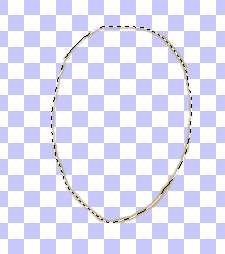
Con la
herramienta de la Varita Magica, Seleccionamos dentro del contorno de la
cabeza y
vamos a Selecciones-Modificar-Agrandar-2
Luego
agregamos una capa y rellenamos la seleccion con un tono color piel mas
claro que el
color del contorno que utilizamos. Una vez rellenada la seleccion,
pasamos esa
capa abajo de la capa de contorno, activamos la capa del contorno y
vamos a
Efectos-Desenfoque-Desenfoque de Gauss- 1.40
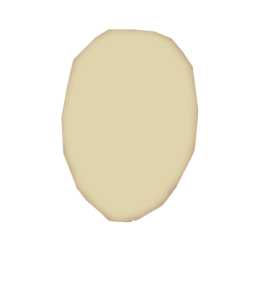
El mismo
procedimiento utilizamos para formar lo que sera el cuerpo de nuestra
muñequita, agregamos una nueva capa y trazamos el contorno del cuerpo,
nos aseguramos
que no han
quedado espacios vacios a fin de poder seleccionar el area
interna.... una vez
terminado,
seleccionamos la parte interior del contorno y rellenamos en otra capa
la seleccion
dandole el
mismo color que le dimos al rostro, no olvidemos pasar dicha capa abajo
de la
linea de
contorno y despues de esto, activamos la capa de la linea de contorno
y aplicamos
el efecto de
Desenfoque de Gauss 1.40
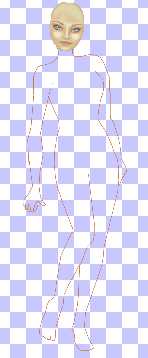

Para dibujar
el rostro, podemos comenzar con las cejas, en una capa aparte, dibujamos
lo que sera
una de las cejas, podremos girarla usando la herramienta de deformacion,
una vez que
quedamos conformes del dibujo, duplicamos la capa de la ceja, vamos a
Imagen-Reflejar y usando la herramienta para mover, acomodamos la otra
ceja sobre el
rostro de
nuestra doll.
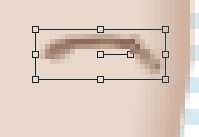
En otra capa,
comenzamos a dibujar lo que sera el ojo de la imagen, para ello, les
recomiendo
vayan pixel
por pixel, una vez tengan el contorno, rellenen en otra capa y
usando tonos mas
claros, lo
que sera el interior del ojo, apliquen alrededor, tonos un poco mas
obscuros y en
el centro
color blanco.

Para simular
las pestañas, utilicen la herramienta de Retoque, usando la opcion
"Manchon"
y con la
siguiente configuracion, por supuesto, dicha configuracion puede variar,
en tamaño y
densidad
hasta que logren el resultado deseado.
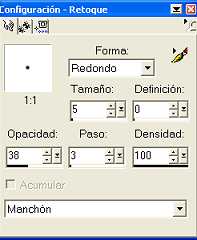
Vayan a la
capa que tiene el contorno del ojo y comiencen entonces a pasar la
herramienta sobre
el jalando
hacia fuera y hacia arriba tanto en la parte superior como inferior del
contorno del ojo, una
vez que se
tiene el efecto deseado, duplican la capa del ojo, van a Imagen-Reflejar
y con la
herramienta
para mover acomodan el otro ojo e igual duplican la capa del relleno del
ojo le dan
el efecto
Espejo o Reflejar y acomodan en el otro extremo del rostro.

Para dibujar
el iris del ojo, solo hacemos un circulo grande con nuestro pincel en
otra
capa aparte.

Agregamos una
nueva capa, pintamos otro circulo de un color un poco mas claro que el
anterior
y unos tres o
cuatro pixeles mas chico y en una tercera capa otro circulo con un tono
aun
mas claro que
los anteriores y tambien mas pequeño.

Aplicamos a
la segunda y ultima capa del iris del ojo, el efecto de Desenfoque de
Gauss
con un radio
de 4 en ambas capas.

En otra capa,
hacemos un circulo mas pequeño de color negro y le aplicamos igual
el efecto de
Desenfoque con la misma cantidad.

En otra capa,
hacemos un par de pequeños trazos de color blanco, le damos el efecto
de Desenfoque
de Gauss.

Vamos
entonces a la paleta de capas para modificar el modo de combinacion
de la capa
a Luminosidad, con esto, estara terminado el iris del ojo, a
continuacion deberan
cerrar
todas las capas, y dejar activas solo las que correspondan al iris del
ojo para
fusionarlas
en una sola capa Visible y asi poder duplicar dicha capa dar el efecto
Reflejar
y acomodar
ambos iris, estos deberan quedar encima de la capa de relleno del ojo
y bajo
la de su
contorno.....si acaso notamos que asoma alguna parte del iris fuera
del contorno,
entonces,
borramos las partes que asomen.

Para hacer la
boca, tambien utilicen la opcion pixelar a fin de que su dibujo quede
mas uniforme,
despues en diferentes capas, dan color de fondo, obscuro luego en otra
encima, dan
tonos claros para establecer los puntos prominentes y brillo de los
labios
no olviden
difuminar un poco el contorno asi como las capas con los tonos claros y
brillo,
despues fusionan todas las capas de la boca en una sola visible.
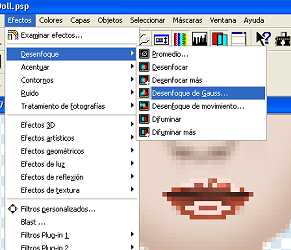 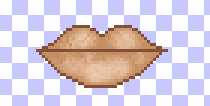
Para trazar
lo que sera la nariz de nuestra muñequita, agreguen una nueva capa y
utilicen
tambien la opcion pixelar es decir punto por punto, tracen las lineas de
la nariz,
haciendolas
mas gruesas en las partes que deseemos se vea mas sombra, como es a los
lados a lo
largo de la nariz y la parte de los poros, despues aplicamos el efecto
de
Difuminacion
de Gauss.
No olviden
que cada parte del rostro de nuestra doll, debe hacerse en diferente
capa.
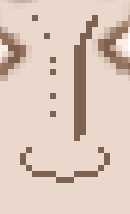 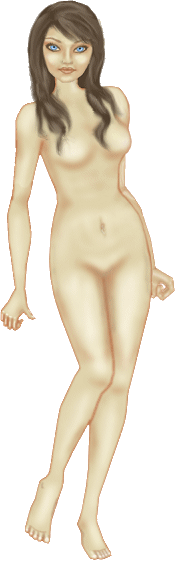 |